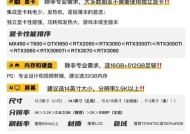笔记本电脑如何搭建双通道(简单易行的双通道搭建方法)
- 网络技术
- 2025-03-02
- 21
- 更新:2025-01-06 18:10:16
在当今信息时代,笔记本电脑已经成为人们生活和工作中不可或缺的一部分。为了提高笔记本电脑的运行速度和性能,搭建双通道已经成为许多用户追求的目标。本文将介绍一种简单易行的双通道搭建方法,帮助读者在不需要太多专业知识的情况下,提升笔记本电脑的性能。

一、了解双通道
1.1什么是双通道
双通道是指同时使用两条内存条进行数据传输,相比于单通道,可以提升内存传输速度。

1.2双通道的优势
双通道可以提高内存带宽,加快数据传输速度,从而提高笔记本电脑的性能。
二、选择适合的内存条
2.1查找笔记本电脑的规格

在搭建双通道之前,首先需要了解笔记本电脑的内存规格,包括最大支持容量和类型。
2.2选择合适的内存条
根据笔记本电脑的规格,选择相应的内存条。建议选择容量相同、频率相同、延迟时间相同的内存条。
三、插入内存条
3.1关闭电源并拔下电池
在操作之前,确保笔记本电脑处于关机状态,并拔下电池,以免发生意外。
3.2打开笔记本电脑的机身盖
使用螺丝刀打开笔记本电脑的机身盖,暴露内存插槽。
四、安装第一条内存条
4.1查找第一个内存插槽
根据笔记本电脑的内存插槽布局,找到第一个内存插槽。
4.2插入内存条
将第一条内存条轻轻插入内存插槽,确保插入稳固。
五、安装第二条内存条
5.1查找第二个内存插槽
根据笔记本电脑的内存插槽布局,找到第二个内存插槽。
5.2插入内存条
将第二条内存条轻轻插入内存插槽,确保插入稳固。
六、测试双通道是否生效
6.1关闭笔记本电脑并重新启动
安装完毕后,将机身盖盖好,重新插入电池,然后重新启动笔记本电脑。
6.2检查内存条信息
在系统启动后,打开“任务管理器”,进入“性能”选项卡,查看内存一栏的信息,确认是否成功启用双通道。
七、常见问题和解决方法
7.1双通道未启用的可能原因
如果双通道未启用,可能是由于内存条未插稳、内存条不兼容等原因。可以检查内存条的插入情况,或者更换兼容的内存条解决问题。
八、双通道对性能的影响
8.1内存传输速度的提升
通过搭建双通道,内存传输速度得到了显著提升,可以加快数据读写的效率。
8.2系统运行更加流畅
提高内存传输速度可以让系统更快地响应操作,运行更加流畅。
九、注意事项和风险提示
9.1操作前备份数据
在进行任何硬件操作之前,务必备份重要数据,以免造成数据丢失。
9.2防止静电干扰
在操作过程中,应该使用静电手环或触摸金属物体释放静电,以防止静电干扰损坏内存。
十、
通过简单的步骤,我们可以轻松地搭建双通道,提升笔记本电脑的性能。选择合适的内存条,并正确安装,可以让我们享受到更快的运行速度和更高的性能。记住注意事项和风险提示,确保操作安全。让我们从现在开始,尝试搭建双通道,体验更顺畅的电脑使用体验。